안녕하세요. 라끄윤입니다.
에어팟을 컴퓨터에 연결하고 싶은데 되지 않거나
어떻게 해야 할 지 모르는 분들은 이 글 보고 그대로 따라하시면 됩니다!
일명 '동글이' 라 하는 컴퓨터에 꽂아 연결하는 조그만 usb같이 생긴
컴퓨터와 블루투스 제품들을 연결 시켜주는 기계도 있지만!
비교적 3-4년 안에 컴퓨터를 구매하신 분들이라면
대부분 컴퓨터 본체 자체에서 블루투스가 기본적으로 탑재되어 있기 때문에
기본으로 탑재 된 경우 더욱 더 손쉽게 연결이 가능합니다.
윈도우 10 기준으로 캡쳐했습니다.
1. 시작 -> 설정 클릭
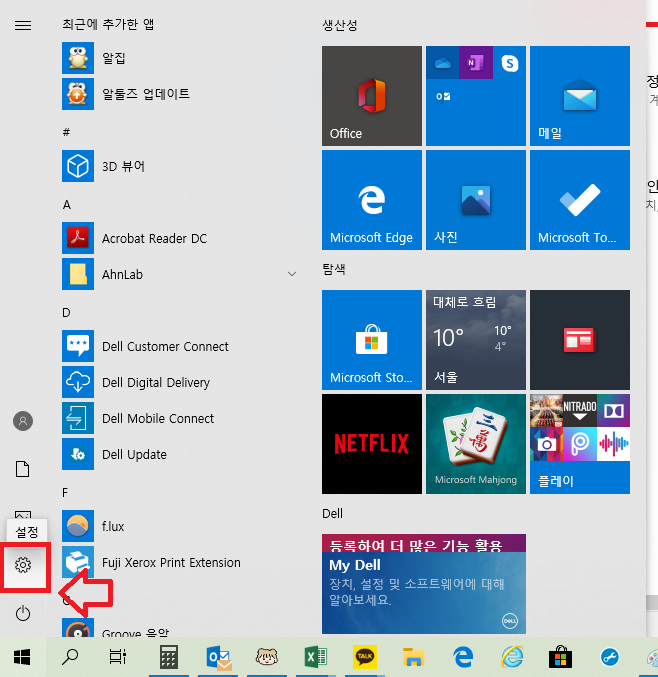
2. Windows 설정 - 장치(Bluetooth,프린터,마우스) 클릭

3-1 Bluetooth 버튼 '켬'이 되도록 클릭
3-2 '오디오'쪽에 '에어팟 이름' 확인 후 연결 클릭
(연결할 때 에어팟 본체 뒷면 꾹 눌러 흰색으로 만들어서 연결모드 들어가기)
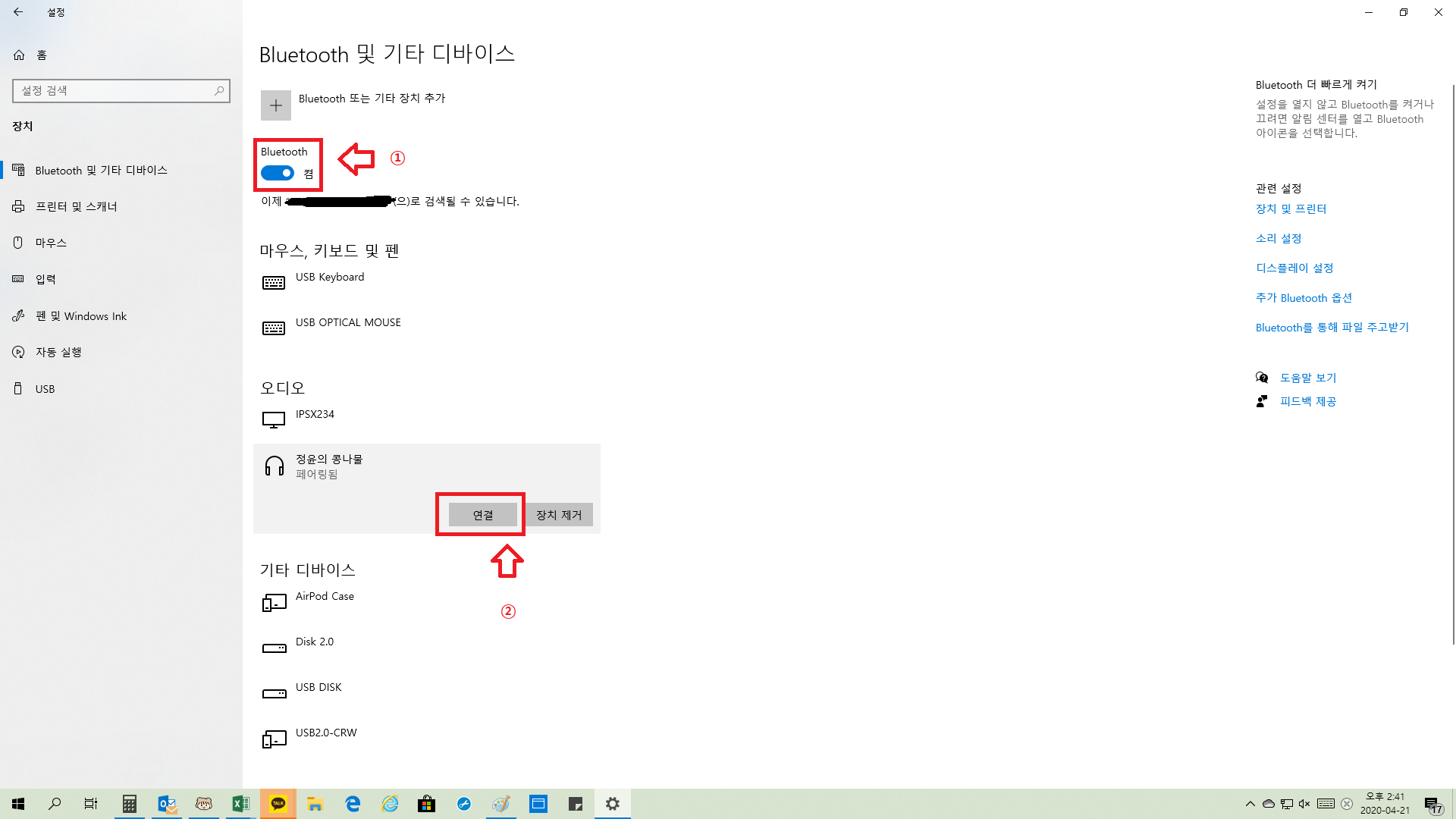
4. 연결 누르고 20초 안팎으로 연결이 됨.
연결되면 통화,오디오 연결됨 이 에어팟 이름 밑에 뜸.

Q. 오디오 카테고리에서 에어팟이름 자체가 안 뜨는 경우!
A. 그렇다면 추가 옵션 설정을 하면 뜹니다.
밑의 사진 대로 진행해주세요.
1. 화면 오른쪽 관련설정 에서 '추가 Bluetooth 옵션' 클릭

2. 'Bluetooth 장치가 이 PC를 찾을 수 있도록 허용' 을 체크합니다.

이상 동글이 없이 에어팟이랑 컴퓨터 블루투스 쉽게 연결하는 방법이
도움이 되셨다면~ 왼쪽 아래 공감(하트) 눌러주세요 ^ㅂ^
감사합니다!
'생활정보' 카테고리의 다른 글
| 재난지원금으로 갤럭시 워치 살 수 있음 (전국 어디서나 택배가능) (8) | 2021.09.08 |
|---|---|
| 애플 아이폰13 출시예정일 +예상렌더링 (8) | 2021.09.06 |
| 국민건강보험 EDI로 간단하게 직장가입자 4대보험 취득신고 하기 (0) | 2020.04.10 |
| 신상출시 편스토랑 이경규 <꼬꼬덮밥간장> (0) | 2020.04.09 |
| 유튜브뮤직에서 가사 보는 방법🖤 (0) | 2020.04.02 |




